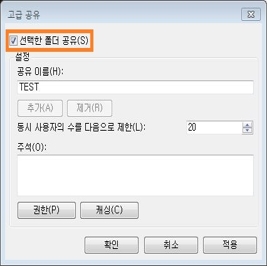네트워크상에서 공유한 파일이나 폴더의 공유 해제 방법
- 날짜 2019-09-04
- 조회수 55,615
네트워크상에서 다른 사용자나 다른 컴퓨터에서 사용할 수 있도록 공유한 파일이나 폴더의 공유를 해제하는 방법 입니다.
■ 윈도우 8/8.1/10/11 네트워크 파일 및 폴더 공유 해제 방법
1. 시작 → 프로그램 → 보조프로그램 → [Windows 탐색기]를 실행합니다. 또는 시작 → Windows 시스템 → [파일 탐색기]를 실행합니다.
공유 해제하고자 하는 디스크나 폴더를 선택 후 마우스 오른쪽 버튼을 클릭하여 '공유 대상(H) - 공유 중지'를 클릭합니다.
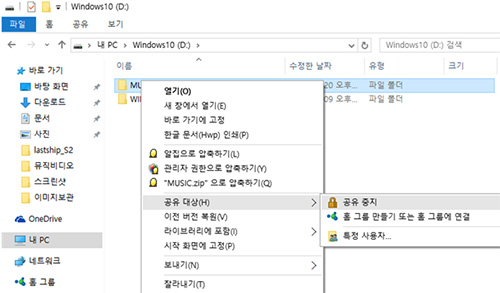
2. 메뉴가 나타나지 않을 경우 공유 해제하고자 하는 드라이브에 마우스 오른쪽 버튼을 눌러 [속성]을 클릭 → 속성창의 [공유] 탭 선택 → [고급 공유] 클릭 → [선택한 폴더 공유]를 체크 해제 후 확인을 클릭합니다.
■ 윈도우 7 네트워크 파일 및 폴더 공유 해제 방법
1. 시작 버튼 클릭 후 Windows 탭에 [컴퓨터]를 더블 클릭합니다.
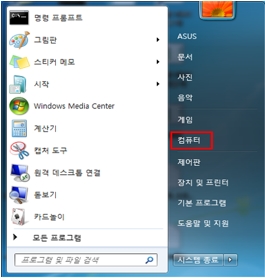
2. 공유 해제하고자 하는 드라이브에 마우스 오른쪽 버튼을 눌러 [속성]을 클릭합니다.
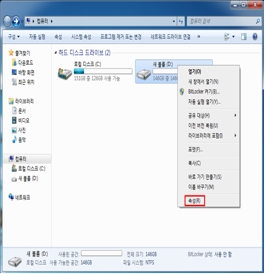
3. 속성창의 [공유] 를 선택하고 [고급공유] 버튼을 클릭합니다.
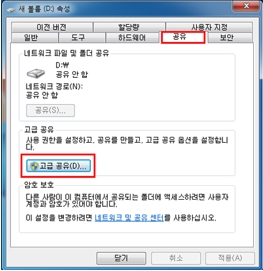
4. [선택한 폴더 공유]를 체크해제 후 확인을 클릭합니다.